Dashboard „Mein Bereich“
Das Dashboard in der Perspektive Mein Bereich bietet Ihnen eine individuell anpassbare Übersicht. Hier können Sie sich Ihr Dashboard selbst zusammenstellen, indem Sie Widgets hinzufügen. Diese Widgets zeigen Ihnen wichtige Informationen auf einen Blick – zum Beispiel Ihre offenen Aufgaben, anstehende Termine oder andere relevante Praxisdaten.
Passen Sie das Dashboard ganz nach Ihren Bedürfnissen an, um die für Sie wichtigsten Inhalte schnell und übersichtlich im Blick zu behalten.
-
Klicken Sie im charly-Client auf den Button charly-Web
 rechts neben den Hauptbereichen.
rechts neben den Hauptbereichen.- Ein Browser-Tab öffnet sich.
- Navigieren Sie in der Menüleiste auf die Perspektive Mein Bereich.
- Klicken Sie im Navigationsbereich auf Dashboard .
Widgets
Sie können sich die folgenden Widgets auf dem Dashboard anzeigen:
| Widget-Name | Beispiel | Beschreibung |
|---|---|---|
| Meine Aufgaben nach Fälligkeit |
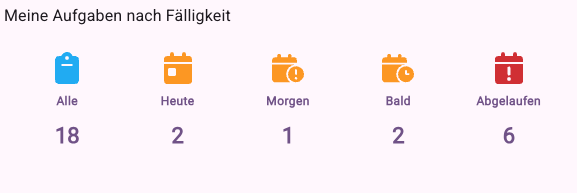
|
Zeigt die Anzahl Ihrer offenen Aufgaben nach Fälligkeit:
Die zugehörigen Auswahlfilter stehen Ihnen in den Aufgaben zur Verfügung. Hinweis: Nur bei Abo-Kunden im Container.
|
| Verteilung meiner Aufgaben nach Fälligkeit |
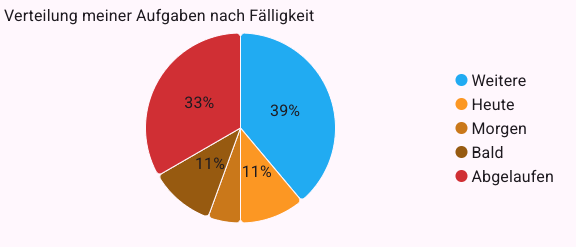
|
Zeigt die prozentuale Verteilung Ihrer offenen Aufgaben nach Fälligkeit:
Die zugehörigen Auswahlfilter stehen Ihnen in den Aufgaben zur Verfügung. Hinweis: Nur bei Abo-Kunden im Container.
|
How-to-Zusammenfassung
Dashboard
-
Klicken Sie im charly-Client auf den Button charly-Web
 rechts neben den Hauptbereichen.
rechts neben den Hauptbereichen.- Ein Browser-Tab öffnet sich.
- Navigieren Sie in der Menüleiste auf die Perspektive Mein Bereich.
- Klicken Sie im Navigationsbereich auf Dashboard .
Widgets
-
Klicken Sie rechts oben auf den Stift-Button .
- Die Widget-Übersicht wird eingeblendet.
- Ziehen Sie das gewünschte Widget per Drag&Drop auf das Dashboard.
-
Klicken Sie rechts oben auf den Stift-Button .
- Die Widget-Übersicht wird eingeblendet.
-
Klicken Sie auf dem Dashboard bei dem gewünschen Widget rechts oben auf den Button x.
- Das Widget ist vom Dashboard entfernt.